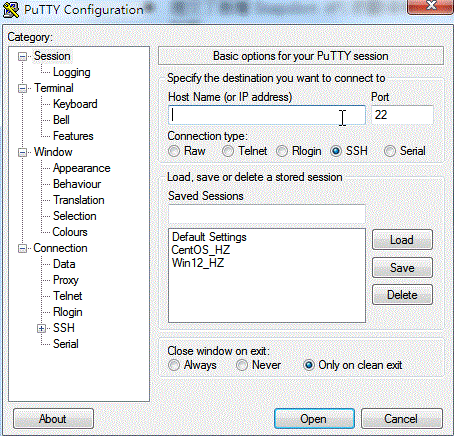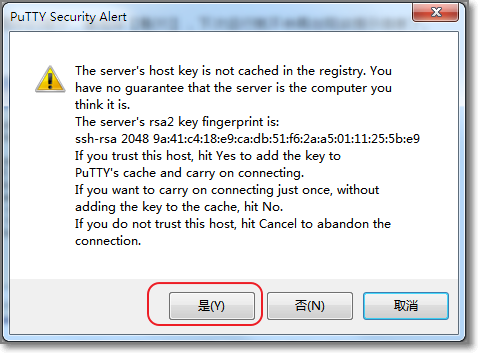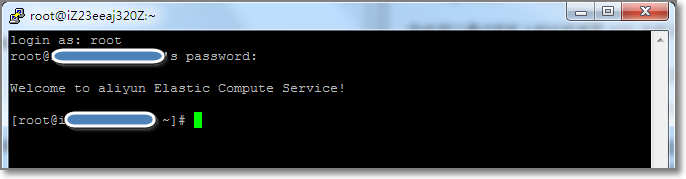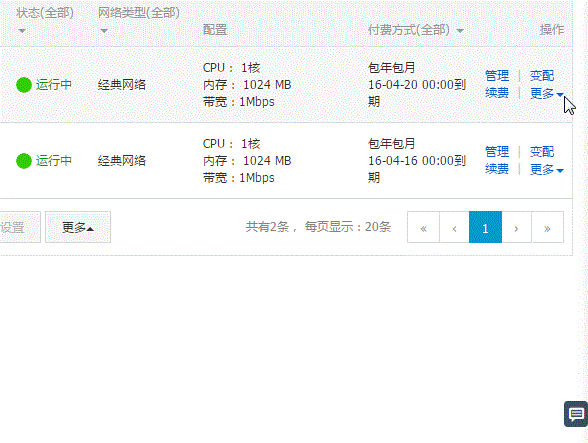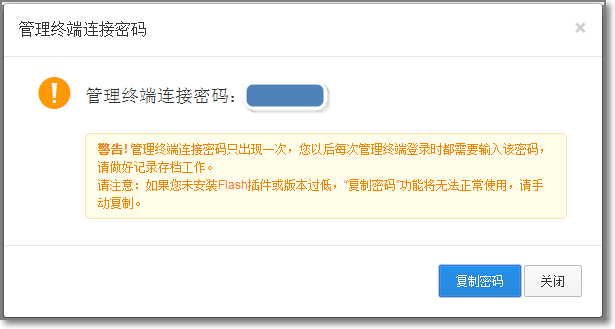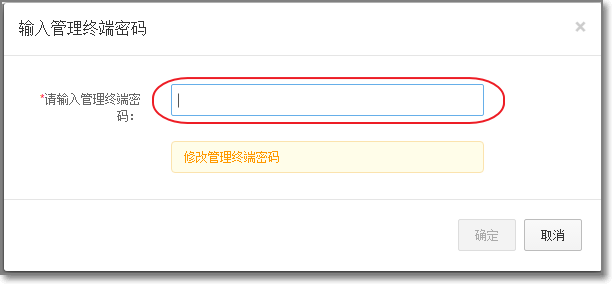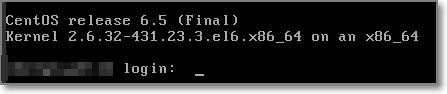![]() 753
753
![]()
![]() 阿裏雲
阿裏雲
步驟 3:登錄Linux實例__快速入門(Linux)_雲服務器 ECS-阿裏雲
根據您本地的操作係統,您可以從 Windows、Linux、Mac OS X 等操作係統登錄 Linux 實例。本文介紹常用的登錄服務器方式。更全麵詳細的登錄實例方式介紹,請參考 登錄 Linux 實例。
雲服務器 ECS 實例創建好之後,您可以使用以下任意一種方式登錄服務器:
使用遠程連接軟件: 常用的遠程連接軟件有 Putty、Xshell 等。
管理終端:無論您在創建實例時是否購買了帶寬,都可以通過管理控製台的管理終端登錄實例,進行管理。
手機:您也可以通過手機上的遠程桌麵 APP (例如 SSH Control Light) 連接實例。由於操作比較簡單,此處不再贅述。
忘記實例登錄密碼怎麼辦?
如果您忘記了實例的登錄密碼 (不是管理終端的密碼),請 重置密碼。
從 Windows 環境登錄 Linux 實例
遠程登錄軟件的用法大同小異。本文檔以 Putty 為例,介紹如何遠程登錄實例。Putty 操作簡單、免費、免安裝,下載地址:https://www.chiark.greenend.org.uk/~sgtatham/putty/
啟動 Putty.exe 程序,進入 Putty 主界麵。
在 Host Name 中輸入實例的公網 IP 地址。
- 使用默認端口 22。
- 在 Connection Type 中,選擇 SSH。
- 在 Saved Session 中輸入希望保存的名字,然後單擊 Save ,這樣以後可以方便調用而不需要每次輸入 IP 地址。
單擊 Open 進行連接。
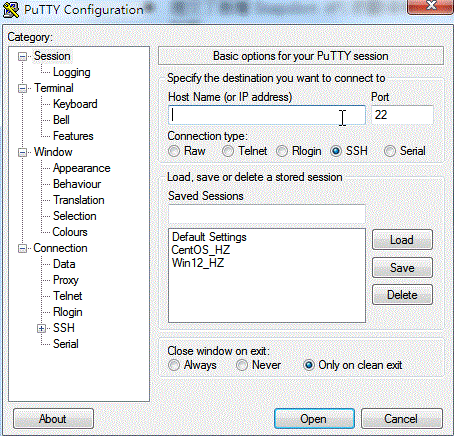
首次連接,會出現以下提示。單擊 是。
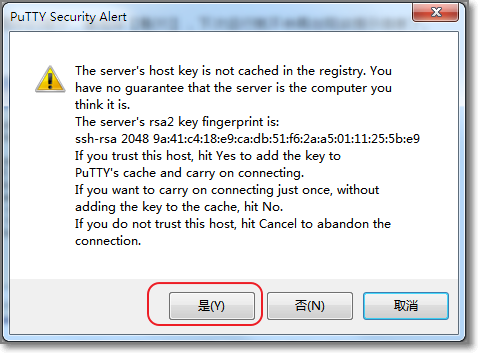
根據提示,分別輸入您的 Linux 雲服務器 ECS 實例的用戶名和密碼。注意密碼不會顯示在屏幕上。輸入完成後回車。
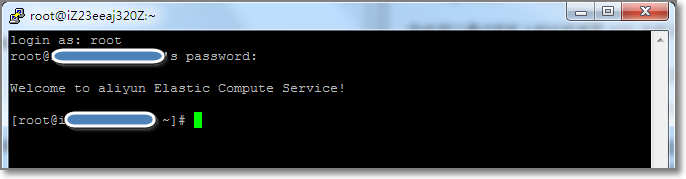
您現在成功連接到實例,可以進行操作了。
從 Linux 或 Mac OS X 環境登錄 Linux 實例
直接使用SSH命令進行連接,如:ssh root@實例的公網IP,然後輸入該實例的 root 用戶的密碼,即可完成登錄。
使用管理終端登錄實例
管理終端作為一種區別於普通遠程的連接工具,在普通遠程工具(比如 Putty、Xshell、SecureCRT 等)無法使用的情況下,您可以通過管理終端進入雲服務器登錄界麵,查看服務器界麵當時狀態;如果您擁有操作權限,可以登錄到服務器進行操作配置,對於有技術能力的用戶解決自己遇到的問題有很大的幫助。
使用場景
管理終端適用於包括但不限於以下場景:
實例引導速度慢如啟動自檢,您可以通過管理終端查看進度;
您的實例內部軟件設置錯誤導致無法遠程連接(例如防火牆設置出錯),您可以通過管理終端登錄,然後重新設置防火牆;
應用消耗 CPU/帶寬比較高,導致無法遠程連接(例如被肉雞,進程CPU/帶寬跑滿),您可以通過管理終端進入登錄結束異常進程等。
操作步驟
登錄 雲服務器管理控製台。
找到到要連接的實例。
點擊右側的 更多 > 連接管理終端。
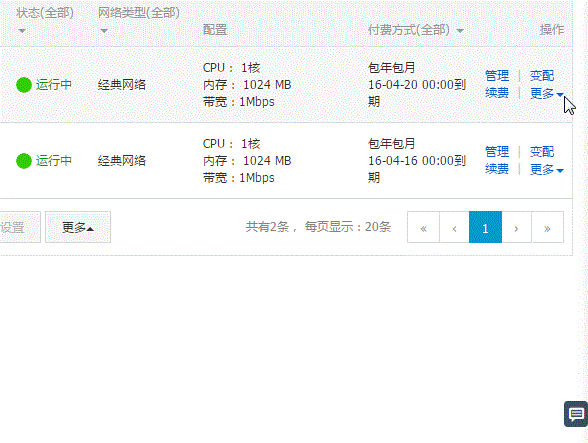
第一次使用會提示連接密碼。該提示隻出現一次,以後每次登錄時都需要輸入該密碼,請務必記下該密碼。
如果忘記密碼,或希望使用自己熟悉的密碼,單擊右上角的 修改管理終端密碼。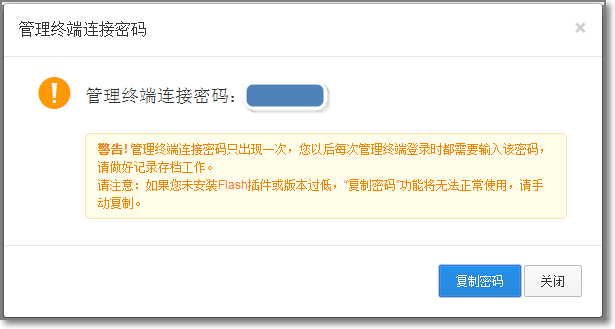
單擊左上角的 發送遠程命令 的 連接管理終端。輸入連接密碼。
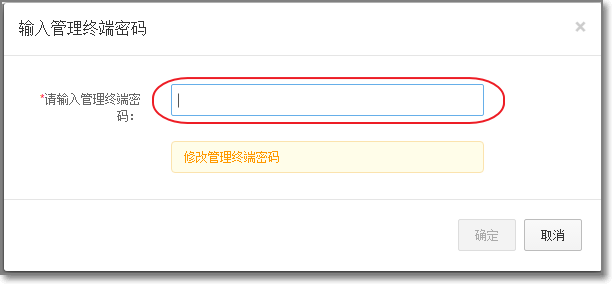
輸入用戶名 root 和密碼。密碼是您 創建實例 時設置的密碼。
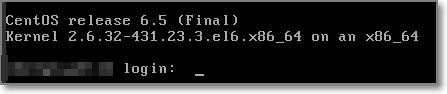
Linux 實例支持 CTRL+ALT+F1-F10 的快捷鍵切換,可以切換不同的終端來進行不同的操作。
如果出現黑屏,是因為 Linux 實例處於休眠狀態,單擊鍵盤上任意鍵即可喚醒。
管理終端 FAQ
管理終端是獨享的嗎?
目前是獨享。用戶獨占登錄情況下,其他用戶無法登錄。忘記了管理終端密碼,怎麼辦?
第一次打開連接管理終端,界麵會顯示用戶 VNC 密碼,而且僅提示 1 次。如果忘記密碼,可以通過右上角的修改管理終端密碼修改密碼。密碼限製為 6 位,支持數字和大小寫字母,不支持特殊字符。修改了管理終端密碼後,怎麼登錄不上?
修改密碼後,需要在控製台重啟實例,密碼才會生效。Linux 實例登錄管理終端後黑屏,怎麼恢複登錄界麵?
輸入VNC 密碼後 Linux 實例如果出現持續黑屏,說明係統處於休眠狀態,按任意鍵可以激活,進入登錄界麵。Windows 實例則需要點擊發送遠程命令的 CTRL+ALT+DEL 鍵後即可到登錄界麵。我使用 IE8.0,為什麼使用不了管理終端?
支持 IE10 及以上。請下載最新的 IE 瀏覽器或 Chrome 瀏覽器。管理終端無法訪問了,怎麼處理?
可以使用 Chrome 瀏覽器,鍵盤按 F12,顯示開發者工具,然後查看 Console 中的信息進行分析。
最後更新:2016-12-12 14:42:53
上一篇: 步驟 2:創建Linux實例__快速入門(Linux)_雲服務器 ECS-阿裏雲
步驟 2:創建Linux實例__快速入門(Linux)_雲服務器 ECS-阿裏雲
下一篇: 步驟 4:格式化和掛載數據盤__快速入門(Linux)_雲服務器 ECS-阿裏雲
步驟 4:格式化和掛載數據盤__快速入門(Linux)_雲服務器 ECS-阿裏雲
 使用手冊__kepler匯編器_優化工具_高性能計算-阿裏雲
使用手冊__kepler匯編器_優化工具_高性能計算-阿裏雲 惡意代碼掃描接口__惡意代碼掃描API_API手冊_移動安全-阿裏雲
惡意代碼掃描接口__惡意代碼掃描API_API手冊_移動安全-阿裏雲 日誌查看__用戶指南_企業級分布式應用服務 EDAS-阿裏雲
日誌查看__用戶指南_企業級分布式應用服務 EDAS-阿裏雲 查詢標簽__標簽相關接口_API 參考_雲服務器 ECS-阿裏雲
查詢標簽__標簽相關接口_API 參考_雲服務器 ECS-阿裏雲 阿裏雲棲大會宣布成立“達摩院”,未來3年投1000億,服務全世界 20 億人口
阿裏雲棲大會宣布成立“達摩院”,未來3年投1000億,服務全世界 20 億人口 雲服務器操作係統選擇說明__ECS購買須知_產品使用問題_雲服務器 ECS-阿裏雲
雲服務器操作係統選擇說明__ECS購買須知_產品使用問題_雲服務器 ECS-阿裏雲 參數(Parameters)__模板語法_資源編排-阿裏雲
參數(Parameters)__模板語法_資源編排-阿裏雲 恢複直播流推送__直播流操作接口_API 手冊_CDN-阿裏雲
恢複直播流推送__直播流操作接口_API 手冊_CDN-阿裏雲 刪除共享帶寬包__NAT網關相關接口_API 參考_雲服務器 ECS-阿裏雲
刪除共享帶寬包__NAT網關相關接口_API 參考_雲服務器 ECS-阿裏雲 綁定輸出媒體Bucket__媒體Bucket接口_API使用手冊_視頻點播-阿裏雲
綁定輸出媒體Bucket__媒體Bucket接口_API使用手冊_視頻點播-阿裏雲
相關內容
 常見錯誤說明__附錄_大數據計算服務-阿裏雲
常見錯誤說明__附錄_大數據計算服務-阿裏雲 發送短信接口__API使用手冊_短信服務-阿裏雲
發送短信接口__API使用手冊_短信服務-阿裏雲 接口文檔__Android_安全組件教程_移動安全-阿裏雲
接口文檔__Android_安全組件教程_移動安全-阿裏雲 運營商錯誤碼(聯通)__常見問題_短信服務-阿裏雲
運營商錯誤碼(聯通)__常見問題_短信服務-阿裏雲 設置短信模板__使用手冊_短信服務-阿裏雲
設置短信模板__使用手冊_短信服務-阿裏雲 OSS 權限問題及排查__常見錯誤及排除_最佳實踐_對象存儲 OSS-阿裏雲
OSS 權限問題及排查__常見錯誤及排除_最佳實踐_對象存儲 OSS-阿裏雲 消息通知__操作指南_批量計算-阿裏雲
消息通知__操作指南_批量計算-阿裏雲 設備端快速接入(MQTT)__快速開始_阿裏雲物聯網套件-阿裏雲
設備端快速接入(MQTT)__快速開始_阿裏雲物聯網套件-阿裏雲 查詢API調用流量數據__API管理相關接口_API_API 網關-阿裏雲
查詢API調用流量數據__API管理相關接口_API_API 網關-阿裏雲 使用STS訪問__JavaScript-SDK_SDK 參考_對象存儲 OSS-阿裏雲
使用STS訪問__JavaScript-SDK_SDK 參考_對象存儲 OSS-阿裏雲